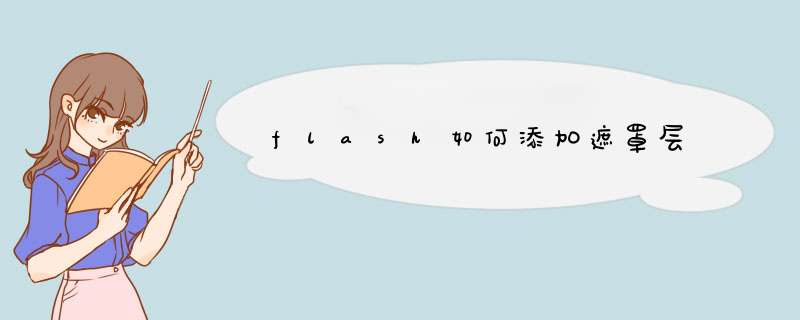
另一种就是可以把其它图层拖动到新建的遮罩层下面。
有任何Flash或者Animate软件 *** 作方面的问题,可以私信或者留言!
创建运动引导层:
1、首先打开flash应用程序。
2、然后选择绘制圆形。
3、然后选择转换元件。
4、然后选择添加传统运动引导层。
5、然后选择画出运动轨迹。在第40帧打上关键帧。
6、然后选择移动圆形。
7、然后选择创建传统补间。
8、然后这样就完成了。
创建遮罩层:
1、首先在背景层的第一帧处添加一张背景图片,如下图所示
2、然后插入一个遮罩层,如下图所示,放在背景层上面。
3、接下来在遮罩层的第一帧处画一个圆,如下图所示
4、之后右键单击遮罩层,在d出的菜单中我们选择遮罩层选项,如下图所示
5、接下来就会看到flash主界面中圆形已经把背景遮罩了,如下图所示
6、最后,运行Flash动画,你就会看到如下图所示的效果了。
1、 运用遮罩,可以制作出流动的瀑布,流动的河水,波浪荡漾的水面等等。
2、具体方法是,点文件,点导入,点导入的舞台,将含有水面的JPG文件,导入到第一图层的第一帧。
3、建立第二图层,将第一图层的图片,复制到第二图层的第一关键帧。
4、隐藏第一图层,将第二图层的第一关键帧的图片打散(按住Ctrl键,在连续按两次B键),使用套索工具,保留水面的部分,将其他画面去除。
5、选定第二图层的第一关键帧,移动被套索工具抠出的画面,向右移动1——2个像素,向下移动1——2个像素。
6、建立第三个图层。使用矩形工具,绘画矩形横条若干。由横条组成的类似于百叶窗的图案(遮罩图案),原则上,要大于图片高度的一倍以上。将这个遮罩图案的下沿与水面的下沿对齐。
7、鼠标第三图层100帧的地方,右键,点“插入关键帧”。
8、鼠标指向第三图层的第与第100帧之间的任何一帧,右键,选择“建立传统补间”
9、选定第三图层的第100帧,移动遮罩图案,使图案的上沿与水面的上沿对齐。
10、鼠标指向第三图层最左侧的“图层3”,右键,选择“遮罩层”。
这样,一个波动的水面就成功了。
这样的叙述,虽然比较详细,但是,你不一定完全理解,因此,做了一个源文件,可供你参照。这个文件需要flash cs6才可以打开。打开文件后,打开库,找到hetang1这个元件,进行编辑,就可以理解水波制作的过程了。
欢迎分享,转载请注明来源:内存溢出

 微信扫一扫
微信扫一扫
 支付宝扫一扫
支付宝扫一扫
评论列表(0条)